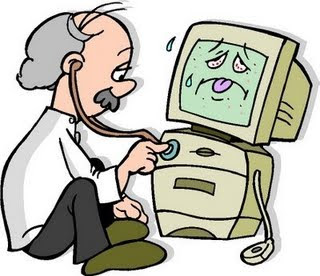CAJAS DE HERRAMIENTA Y AREA DE TRABAJO.
DE QUE HERRAMIENTAS NECESITAMOS DISPONER PARA REPARAR UN PC.
Las herramientas necesarias para poder dar mantenimiento a nuestro equipo son de hw.
Vamos a ver también una serie de elementos que son interesantes para realizar el mantenimiento de nuestro equipo.
Pulsera antiestática:
Disponer de una pulsera antiestática es siempre útil, aunque no
imprescindible, ya que la electricidad estática la podemos descargar por
otros medios.
Destornilladores:
Los ordenadores utilizan tornillos del tipo Phillips, también conocidos como americanos o de estrella, por lo que necesitaremos unos destornilladores de este tipo.
Con un par de ellos tendremos suficiente, aunque algunos más nos pueden ser de mucha utilidad.
- Destornillador Phillips de 6mm:
Este es el más importante. Conviene que sea imantado y que no tenga
la punta excesivamente fina (aguda), ya que si es muy fina, al hacer
fuerza en algún tornillo podemos desbocarlo.
Con este destornillador vamos a manejar la practica totalidad de los tornillos de nuestro ordenador.
- Destornillador Phillips de 3.5mm:
Realmente este destornillador lo vamos a utilizar muy poco, pero nos
será de utilidad tener uno. Imprescindible sobre todo si se trata de un
portátil.
- Destornillador plano pequeño:
También podemos necesitar un destornillador plano pequeño. Con uno de 3.5mm tendremos suficiente. Los mejores son los del tipo Buscapolos.
- Destornillador plano mediano:
Nos va a resultar útil tener a mano un destornillador plano mediano,
sobre todo para retirar alguna chapita y en el caso de que necesitemos
hacer palanca.
Alicates:
Lo ideal es disponer de tres alicates:
- Punta plana 5mm:
- Punta curva 3mm:
- Alicate de corte pequeño:
- Pinzas electrónicas:
Un par de pinzas de electrónica siempre nos van a ser útiles a la hora de hacer cualquier reparación.
Llave de tubo
Ideal para colocar los soportes de la placa base y para afianzar los tornillitos de las tarjetas.
Con estas herramientas tenemos suficiente para ''trastear'' por
nuestro ordenador. Vamos a ver ahora algunos elementos que nos van a
resultar de utilidad:
Terter:
Si se sabe utilizar, siempre es bueno tener un tester a mano para comprobar tensiones.
Brocha:
Una brocha del tipo paletina, del número 21, nos será de gran utilidad a la hora de hacer limpieza.
Bote de aire comprimido:
Ideal para limpiar nuestro ordenador. Siempre debemos quitar lo más ''gordo'' con una brocha.
Aspirador portátil:
Utilizándolo con cuidado se hace casi imprescindible para el mantenimiento de nuestro PC.
Pasta térmica en tubo:
Imprescindible si vamos a mover el procesador o el disipador.
Bien, con este equipo podemos afrontar la práctica totalidad de las
reparaciones y mantenimientos que están en nuestras manos. Como podéis
ver no son demasiadas, por lo que la inversión tampoco va a ser muy
grande.
HERRAMIENTAS DEL SOFTWARE
RESTAURAR SISTEMA:
Para usar Restaurar sistema
Antes
de iniciar Restaurar sistema, guarde los archivos que estén abiertos y
cierre todos los programas. Restaurar sistema reiniciará su equipo.
- Abra Restaurar sistema haciendo clic en el botón Iniciar
. En el cuadro de búsqueda, escriba Restaurar sistema y, a continuación, en la lista de resultados de búsqueda, haga clic en Restaurar sistema.
Si se solicita una contraseña de administrador o una confirmación, escriba la contraseña o proporcione la confirmación.
- Siga los pasos del asistente para elegir un punto de restauración y restaurar el equipo.Para obtener más información, consulte Restaurar sistema: preguntas más frecuentes.
REISTALACION DE PROGRAMAS
Para instalar un programa en un ordenador con sistema operativo Windows, lo más habitual suele
ser que el programa cuente con un instalador automático, o bien, si el
programa lo hemos comprado en un cd, en muchas ocasiones al arrancar el
propio cd se iniciará automáticamente la instalación.
Recordemos que los programas portables
o aquellos que no precisan instalación, al actuar sobre el archivo
ejecutable no iniciarán instalación alguna, lo que hacen es directamente
poner en marcha el programa.
Antes de iniciar la instalación, si el
programa está comprimido tendremos que descomprimirlo, si no disponéis
de un programa para ello podéis utilizar alguno de los programas que
reseñábamos en el tema de archivos comprimidos.
El instalador o archivo ejecutable con extensión .exe, (ver extensiones de archivo), generalmente suele tener un icono que resalta del resto, cuyo nombre puede ser el del propio programa, o bien, podría llamarse, Setup, Install, Instalar, etc.
.
Podemos ver algunos ejemplos más en la siguiente imagen que he montado con varios.
.
Instalando un programa:
Al presionar dos veces con el ratón sobre el ejecutable comenzará la instalación que nos va a ir indicando desde diversas pantallas las acciones que va realizando y contará con un botón de Siguiente, Continuar o similar, hasta que finalicen todos los pasos de la instalación.
Al presionar dos veces con el ratón sobre el ejecutable comenzará la instalación que nos va a ir indicando desde diversas pantallas las acciones que va realizando y contará con un botón de Siguiente, Continuar o similar, hasta que finalicen todos los pasos de la instalación.
No tienen que ser exactamente en el orden
que las indico a continuación, pero si van a ser semejantes a las que
más habitualmente nos podemos encontrar.
- Ventanas en las que se explican las bondades del programa, seleccionar el idioma, las condiciones de uso o licencia que generalmente nos pedirán señalar la casilla “Aceptar”, espacio de disco a ocupar por el programa instalado, etc.
- La carpeta y unidad de disco de nuestro equipo donde se va a instalar. Lo normal es que lo haga en la carpeta Archivos de programa, aunque podremos variar esa carpeta de instalación si lo consideramos oportuno, pero salvo que sepas que no va a dar problemas lo mejor es dejar la que indica el programa.
- Podría preguntarnos si deseamos hacer la instalación recomendada o personalizada. Si decidimos hacerla personalizada tendremos posibilidad de elegir como se instala o aquellas opciones que podemos omitir, aunque este método requiere que tengamos conocimientos sobre ello. Os aconsejo dejéis que se instale por defecto o informaros antes sobre ello.
- Podría preguntarnos si queremos que nos muestre un icono en el escritorio, en la barra menú de inicio rápido, en el menú contextual, etc, esto ya lo tenéis que decidir vosotros con relación a vuestras necesidades.
- Suele ser habitual también que algunos programas además ofrezcan la posibilidad de instalar barras de búsqueda y similares, yo no suelo instalarlas, pero como ya dije antes sois vosotros quienes decidís.
Lo mejor siempre buscar información al respecto antes de tomar una decisión, por otro lado, muchas de esas barras en caso de tener interés en ellas podrían instalarse de forma individual en cualquier momento.
Suelo recomendar siempre mantener
instalado en el equipo solo aquellos programas que realmente se
utilizan, además sería recomendable que antes de instalar un programa
hagáis un punto de restauración del sistema
por si tenéis algún problema al instalar el programa y sobre todo,
buscar información al respecto del programa en el que estáis
interesados.
ACTUALIZACION DEL SISTEMA OPERATIVO
- maicroft windows:
- apple
- ubuntu
FORMATEO DE LA PC
Para ello lo primero que debemos hacer es acudir a la BIOS, para conseguir que arranque nuestro CD de instalación de Windows una vez que encendamos nuestro PC y coloquemos el CD de instalación en la unidad de CD/DVD.
Para ello lo primero que debemos hacer es acudir a la BIOS, para conseguir que arranque nuestro CD de instalación de Windows una vez que encendamos nuestro PC y coloquemos el CD de instalación en la unidad de CD/DVD.
ANTIVIRUS O VACUNAS
DISCOS DE LIMPIEZA PARA UNIDADES DE CD-ROOM
AREA DE TRABAJO
Tiene
que ser un area libre de polvo en una abitacion limpia ventilada y
fresca.No debe exponerse por largo periodo de tiempo al sol ni a
fuentes de calor (estufa,radiadores,etc.) ni polvo.
Prepare el área de trabajo. El área de trabajo debe ser plana (aproximadamente de 6 pies x 4 pies). Por ejemplo, puede ser un tablón, mesa grande, banco de trabajo o un escritorio. Las superficies de trabajo deben estar limpias. El área de trabajo debe estar apropiadamente alumbrada.
Prepare el área de trabajo. El área de trabajo debe ser plana (aproximadamente de 6 pies x 4 pies). Por ejemplo, puede ser un tablón, mesa grande, banco de trabajo o un escritorio. Las superficies de trabajo deben estar limpias. El área de trabajo debe estar apropiadamente alumbrada.